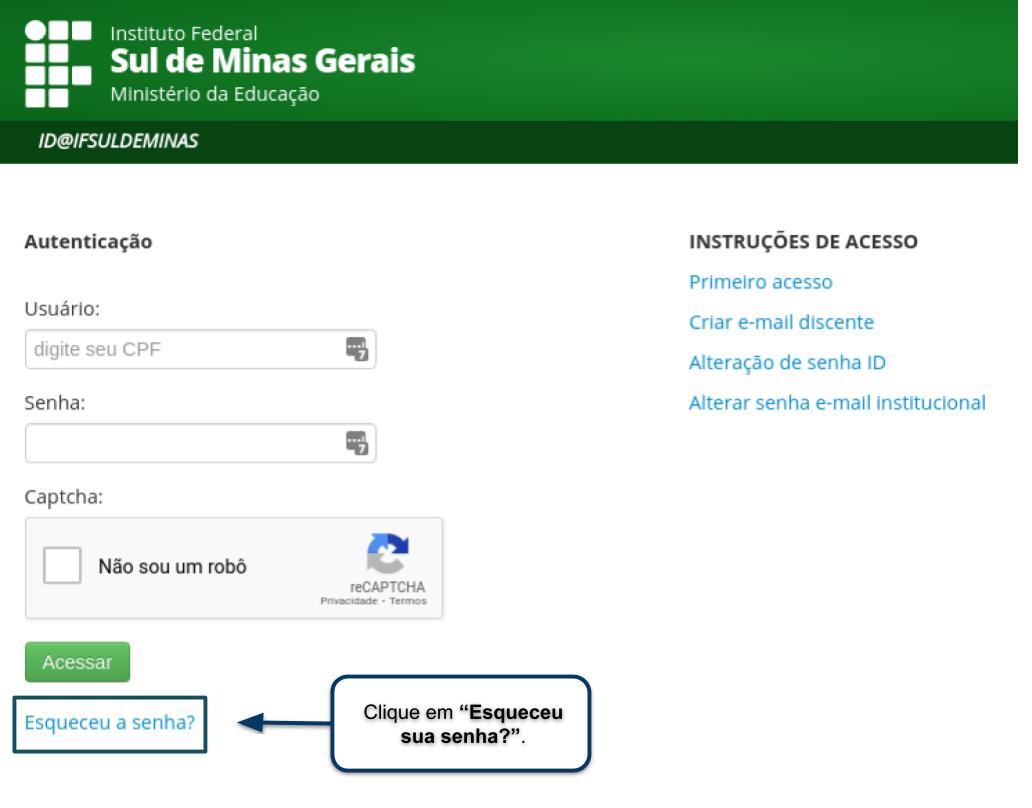Recuperar Senha do E-mail Discente: mudanças entre as edições
Sem resumo de edição |
Sem resumo de edição |
||
| Linha 33: | Linha 33: | ||
<div style="border: 2px solid #d6d2c5; background-color: #f9f4e6; padding: 1em; font-size: 16px;"> | <div style="border: 2px solid #d6d2c5; background-color: #f9f4e6; padding: 1em; font-size: 16px;"> | ||
<p>Será aberta a tela <b>"Recuperar senha de acesso"</b> e nessa tela, siga as orientações ilustradas na <b>Figura | <p>Será aberta a tela <b>"Recuperar senha de acesso"</b> e nessa tela, siga as orientações ilustradas na <b>Figura 2</b> para solicitar a recuperação de senha.</p> | ||
</div> | </div> | ||
| Linha 40: | Linha 40: | ||
<tr> | <tr> | ||
<td valign="top" align='center'> | <td valign="top" align='center'> | ||
<b>Figura | <b>Figura 2:</b> Tela "Recuperar senha de acesso". | ||
</td> | </td> | ||
</tr> | </tr> | ||
| Linha 51: | Linha 51: | ||
<div style="border: 2px solid #d6d2c5; background-color: #f9f4e6; padding: 1em; font-size: 16px;"> | <div style="border: 2px solid #d6d2c5; background-color: #f9f4e6; padding: 1em; font-size: 16px;"> | ||
<p>Em seguida será exibida uma mensagem informando que um e-mail de recuperação de senha foi enviado como ilustrado na <b>Figura | <p>Em seguida será exibida uma mensagem informando que um e-mail de recuperação de senha foi enviado como ilustrado na <b>Figura 3</b>, verifique sua conta de e-mail e abra o link de recuperação de senha que foi enviado.</p> | ||
<p>Caso o e-mail indicado na mensagem esteja errado, basta solicitar à Secretaria para realizar a alteração no caso de ser um aluno ou entrar em contato com o RH caso seja um professor ou técnico administrativo para a troca do e-mail secundário.</p> | <p>Caso o e-mail indicado na mensagem esteja errado, basta solicitar à Secretaria para realizar a alteração no caso de ser um aluno ou entrar em contato com o RH caso seja um professor ou técnico administrativo para a troca do e-mail secundário.</p> | ||
<p>Caso receba a mensagem <b>"Usuário não encontrado. Procure a secretaria (alunos) para regularização"</b> quer dizer que a secretaria ainda não matriculou o aluno no sistema e portanto ele ainda não pode acessá-lo.</p> | <p>Caso receba a mensagem <b>"Usuário não encontrado. Procure a secretaria (alunos) para regularização"</b> quer dizer que a secretaria ainda não matriculou o aluno no sistema e portanto ele ainda não pode acessá-lo.</p> | ||
| Linha 60: | Linha 60: | ||
<tr> | <tr> | ||
<td valign="top" align='center'> | <td valign="top" align='center'> | ||
<b>Figura | <b>Figura 3:</b> Mensagem informando que um e-mail de recuperação de senha foi enviado. | ||
</td> | </td> | ||
</tr> | </tr> | ||
| Linha 72: | Linha 72: | ||
<div style="border: 2px solid #d6d2c5; background-color: #f9f4e6; padding: 1em; font-size: 16px;"> | <div style="border: 2px solid #d6d2c5; background-color: #f9f4e6; padding: 1em; font-size: 16px;"> | ||
<p>Após acessar sua conta de e-mail e abrir o link de redefinição de senha que foi enviado, será aberta a tela <b>"Definir nova senha"</b> e nessa tela, siga os passos ilustrados na <b>Figura | <p>Após acessar sua conta de e-mail e abrir o link de redefinição de senha que foi enviado, será aberta a tela <b>"Definir nova senha"</b> e nessa tela, siga os passos ilustrados na <b>Figura 4</b> para definir a nova senha. Por fim, após realizar esse procedimento já será possível acessar o seu <b>E-mail Institucional</b>. | ||
<br> | <br> | ||
<b> Lembrando que ao trocar a senha do ID@IFSULDEMINAS, você estará trocando a senha dos seguintes sistemas:</b> | |||
<p>- Para fazer login no <b>SUAP EDU (Sistema Acadêmico)</b>, clique <b>[[#Acessando o SUAP EDU|aqui]]</b> e acesse as orientações de como fazer o login.</p> | <p>- Para fazer login no <b>SUAP EDU (Sistema Acadêmico)</b>, clique <b>[[#Acessando o SUAP EDU|aqui]]</b> e acesse as orientações de como fazer o login.</p> | ||
<p>- Para fazer login no <b>ID@IFSULDEMINAS (Criação de E-mail Discente)</b>, clique <b>[[Criar E-mail Discente|aqui]]</b> e acesse as orientações de como fazer o login.</p> | <p>- Para fazer login no <b>ID@IFSULDEMINAS (Criação de E-mail Discente)</b>, clique <b>[[Criar E-mail Discente|aqui]]</b> e acesse as orientações de como fazer o login.</p> | ||
<p>- Para fazer login no <b>Auxílio Estudantil</b>, clique <b>[https://auxilioestudantil.ifsuldeminas.edu.br/login aqui]</b>.</p> | <p>- Para fazer login no <b>Auxílio Estudantil</b>, clique <b>[https://auxilioestudantil.ifsuldeminas.edu.br/login aqui]</b>.</p> | ||
<p>- Para fazer login no <b>E-mail Institucional</b>, clique <b>[[Criar E-mail Discente|aqui]]</b> e acesse as orientações de como fazer o login.</p> | |||
</div> | </div> | ||
| Linha 82: | Linha 84: | ||
<tr> | <tr> | ||
<td valign="top" align='center'> | <td valign="top" align='center'> | ||
<b>Figura | <b>Figura 4:</b> Tela "Definir nova senha". | ||
</td> | </td> | ||
</tr> | </tr> | ||
Edição das 16h42min de 5 de novembro de 2020
Esqueci/não possuo minha senha e agora?
Para alunos com acesso ao SUAP: lembre-se de que ao alterar a senha do ID@IFSULDEMINAS você estará alterando a senha do seu SUAP e também a senha do seu e-mail institucional.
Considerações Iniciais
Esse tutorial orienta a como alterar a senha de acesso do e-mail institucional em caso de esquecimento.
Acessando o ID@IFSULDEMINAS
Em seu navegador, abra o link a seguir: id.ifsuldeminas.edu.br
Fazer login no ID@IFSULDEMINAS
Para recuperar a senha do e-mail institucional, clique em "Esqueceu sua senha" como mostra a Figura 1.
|
Figura 1: Clique em Esqueceu sua senha. |
Será aberta a tela "Recuperar senha de acesso" e nessa tela, siga as orientações ilustradas na Figura 2 para solicitar a recuperação de senha.
|
Figura 2: Tela "Recuperar senha de acesso". |
Em seguida será exibida uma mensagem informando que um e-mail de recuperação de senha foi enviado como ilustrado na Figura 3, verifique sua conta de e-mail e abra o link de recuperação de senha que foi enviado.
Caso o e-mail indicado na mensagem esteja errado, basta solicitar à Secretaria para realizar a alteração no caso de ser um aluno ou entrar em contato com o RH caso seja um professor ou técnico administrativo para a troca do e-mail secundário.
Caso receba a mensagem "Usuário não encontrado. Procure a secretaria (alunos) para regularização" quer dizer que a secretaria ainda não matriculou o aluno no sistema e portanto ele ainda não pode acessá-lo.
|
Figura 3: Mensagem informando que um e-mail de recuperação de senha foi enviado. |
Após acessar sua conta de e-mail e abrir o link de redefinição de senha que foi enviado, será aberta a tela "Definir nova senha" e nessa tela, siga os passos ilustrados na Figura 4 para definir a nova senha. Por fim, após realizar esse procedimento já será possível acessar o seu E-mail Institucional.
Lembrando que ao trocar a senha do ID@IFSULDEMINAS, você estará trocando a senha dos seguintes sistemas:
- Para fazer login no SUAP EDU (Sistema Acadêmico), clique aqui e acesse as orientações de como fazer o login.
- Para fazer login no ID@IFSULDEMINAS (Criação de E-mail Discente), clique aqui e acesse as orientações de como fazer o login.
- Para fazer login no Auxílio Estudantil, clique aqui.
- Para fazer login no E-mail Institucional, clique aqui e acesse as orientações de como fazer o login.
|
Figura 4: Tela "Definir nova senha". |